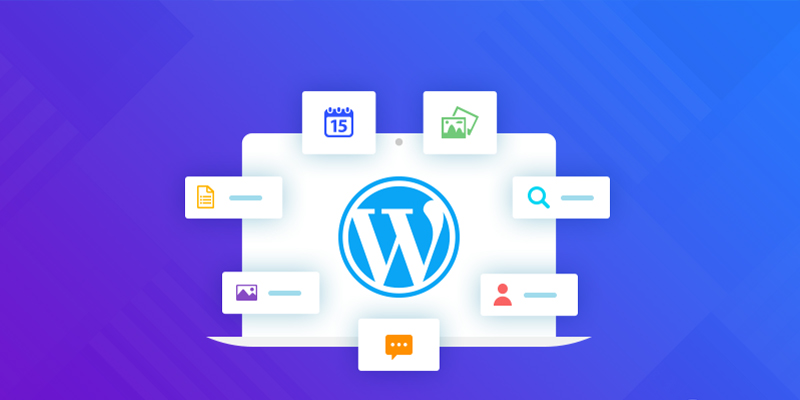إن إضافة widgets في ووردبريس يعد أمرا ضروريا فهي كتل من المحتوى يمكنك إضافتها إلى الأشرطة الجانبية والتذييل في موقع الويب الخاص بك في ووردبريس.
يمكنك الاطلاع ايضا على كيفية تثبيت ووردبريس
في هذه المقالة ، سنوضح لك كيفية إضافة widgets واستخدامها في ووردبريس ، حتى تتمكن من تخصيصها في موقعك في ووردبريس .
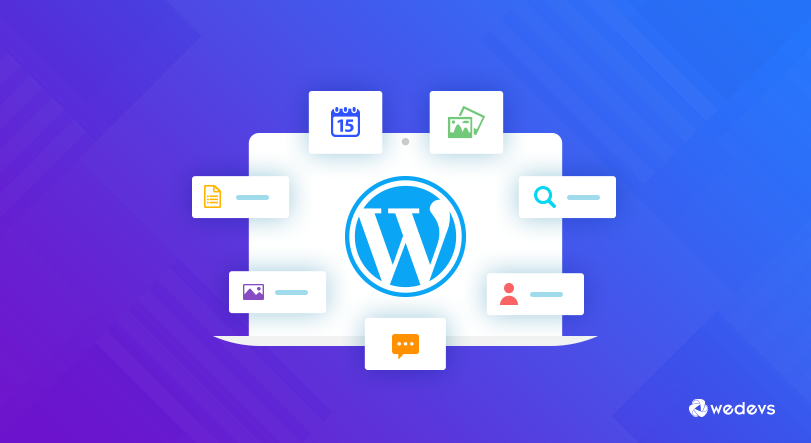
ما هي widgets ولماذا تحتاجها في ووردبريس؟
يمكن أن تكون هذه طريقة سهلة لإضافة معرض صور وموجزات الوسائط الاجتماعية والاقتباسات والتقويمات والمقالات الشائعة والعناصر الديناميكية الأخرى إلى موقع ووردبريس الخاص بك.
يمكنك الانتقال إلى Appearance » Widgets في لوحة تحكم مسؤول ووردبريس.
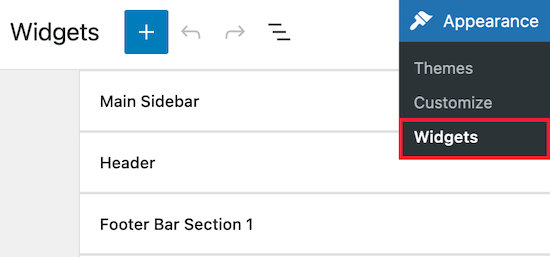
كيفية إضافة عنصر Widget to a Sidebar في ووردبريس
هناك عدة طرق يمكنك من خلالها إضافة عناصر واجهة مستخدم إلى منطقة Sidebar في ووردبريس.
أسهل طريقة هي الانتقال إلى Appearance » Widgets وبعدها اضغط على السهم في الشريط الجانبي كما هو موضح في الصورة التالية:
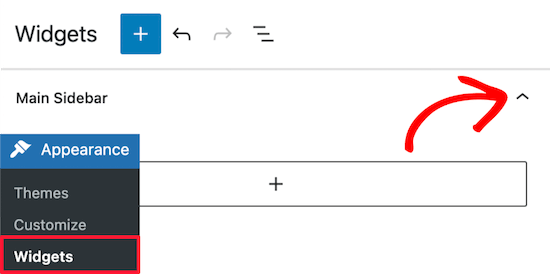
ثم ، انقر فوق “+” لإظهار قائمة حظر الأدوات.
هنا يمكنك البحث عن Widget بالاسم. أو انقر فوق الزر “Browse all” لالستعراض قائمة بجميع Widgets المتاحة.
لإضافة Widget إلى Sidebar الخاص بك ، ما عليك سوى النقر فوق Widget وستتم إضافته تلقائيًا إلى Sidebar .
بعد ذلك ، كل ما عليك فعله هو النقر فوق “تحديث” وستظهر الأداة الآن على موقع الويب الخاص بك.
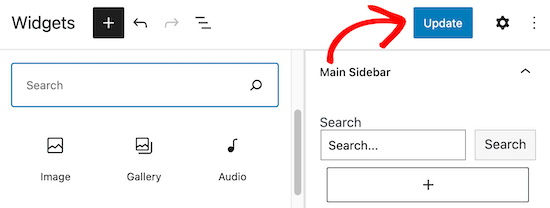
يمكنك أيضاً إضافة Widgets باستخدام أداة تخصيص قالب ووردبريس. أولاً ، انتقل إلى Customize » Appearance ثم انقر فوق خيار قائمة” الأدوات “.
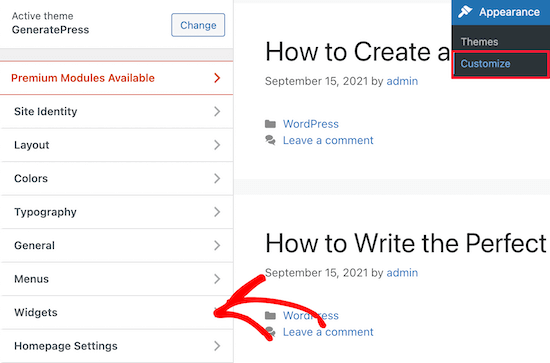
لإضافة Widgets إلى الشريط الجانبي ، ما عليك سوى النقر على خيار القائمة “الشريط الجانبي الأيمن”.
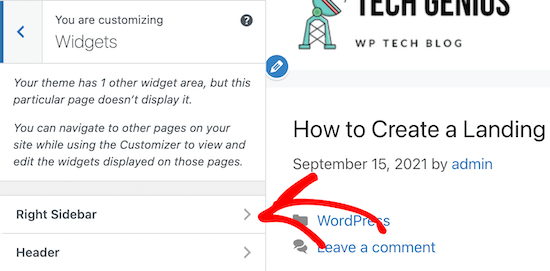
بعد ذلك ، انقر فوق “+”
بعد ذلك ، اختر اي widget وسيتم إضافتها تلقائياً إلى الشريط الجانبي.
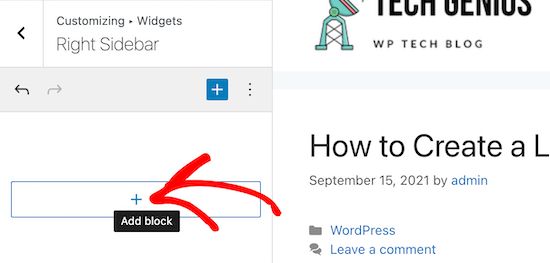
بمجرد الانتهاء من إجراء التغييرات على منطقة Widgets الخاصة بك.
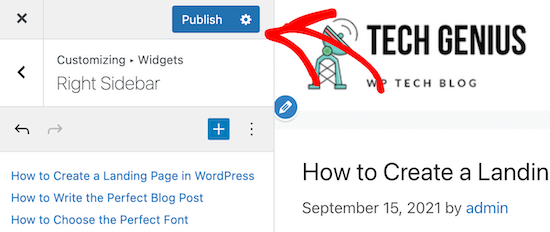
كيفية إزالة widget في ووردبريس
تعد إزالة عنصر واجهة مستخدم في ووردبريس أمراً سهلاً مثل عملية إضافتها. ما عليك سوى الانتقال إلى Appearance »Widgets في لوحة تحكم ووردبريس الخاصة بك.
بعد ذلك ، انقر فوق كتلة عنصر واجهة المستخدم التي تريد حذفها.
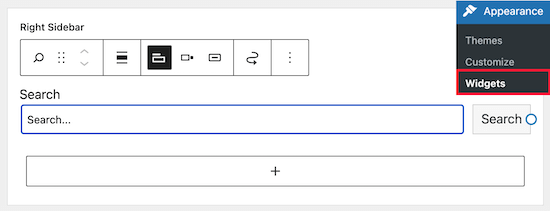
ثم ، في الجزء العلوي من كتلة الأداة ، انقر فوق الزر “خيارات” المكون من ثلاث نقاط. يؤدي ذلك إلى ظهور قائمة تتيح لك نقل الأداة وحذفها.
لحذف الأداة ، ما عليك سوى تحديد خيار “Remove Block”.
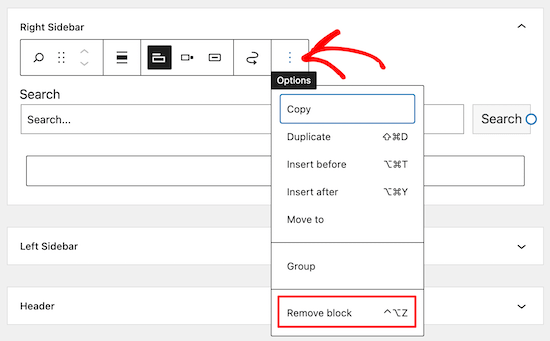
سيؤدي حذف Widget إلى إزالتها من الشريط الجانبي وحذف إعدادات Widget أو أي خيارات حددتها.
للقيام بذلك ، انقر فوق رمز “السحب” في الجزء العلوي من الأداة.
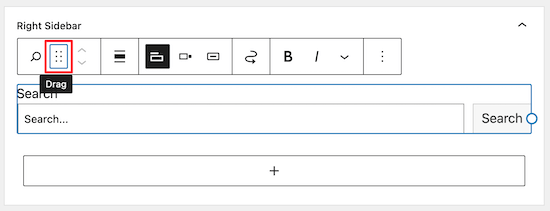
ثم اسحب الأداة إلى قسم “الأدوات غير النشطة”.
قبل الخروج من الصفحة ، تأكد من النقر فوق الزر “تحديث” لحفظ إعدادات الأداة الخاصة بك.
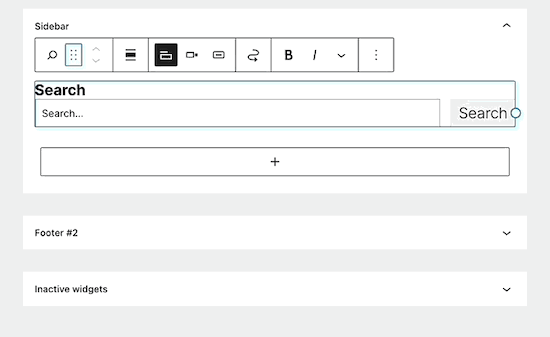
إذا كنت ترغب في استخدام هذه الأداة مرة أخرى ، فما عليك سوى سحب Widget “الأدوات غير النشطة” إلى قسم inactive widgets.
ما نوع الأدوات المتاحة لبرنامج ووردبريس؟
يأتي ووردبريس بشكل افتراضي مع Widgets مضمنة مثل أحدث المقالات والعلامات وشريط البحث والفئات والتقويم وغيرها.
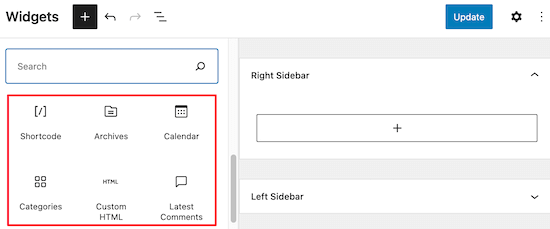
ومع ذلك ، فإن معظم الإضافات والقوالب في ووردبريس تأتي أيضاً مع Widgets خاصة بها والتي يمكنك إضافتها إلى موقعك.
على سبيل المثال ، يمكن استخدام الإضافة WPForms لإنشاء صفحات نماذج جهات اتصال ، ولكنه يحتوي أيضاً على Widget يتيح لك إضافة نماذج إلى أي منطقة في موقعك.

نأمل أن تساعدك هذه المقالة في التعرف على كيفية إضافة widgets في ووردبريس